192.168.68.1路由器设置 192.168.68.1wan接口怎么设置
时间:2022-9-3作者:未知来源:争怎路由网人气:
- 路由器(Router)是连接两个或多个网络的硬件设备,在网络间起网关的作用,是读取每一个数据包中的地址然后决定如何传送的专用智能性的网络设备。
问:192.168.68.1路由器怎么设置?192.168.68.1路由器的WAN口上网怎么设置?
答:192.168.68.1是海尔路由器的登录地址,小编猜想你应该是想设置海尔路由器上网吧?下面本文会用一台海尔路由器,来演示介绍192.168.68.1路由器的连接、上网设置、WiFi设置等方面的内容。
一台全新的路由器,或者是恢复出厂设置后的无线路由器,要连接Internet上网,需要按照下面的步骤顺序进行设置:
1、连接路由器
2、设置电脑IP地址
3、设置上网

第一步、连接192.168.68.1路由器
1、宽带是电话线接入时
用户需要准备2根网线,192.168.68.1路由器的WAN口连接ADSL Modem(宽带猫);路由器LAN(1、2、3、4)接口中任意一个,连接电脑,连接示意图如下:

宽带是电话线接入时,路由器的正确连接方式 2、宽带是光纤接入时
用户需要准备2根网线,192.168.68.1路由器的WAN口连接光猫;路由器LAN(1、2、3、4)接口中任意一个,连接电脑,连接示意图如下:
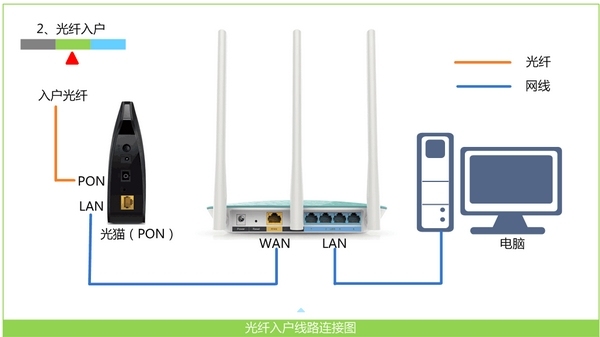
宽带是光纤接入时,路由器的正确连接方式 3、宽带是入户网线接入时
用户需要准备1根网线,192.168.68.1路由器的WAN口连接运营商提供的入户网线;路由器LAN(1、2、3、4)接口中任意一个,连接电脑,连接示意图如下:

宽带是入户网线接入时,路由器的正确连接方式 注意问题:
(1)、按照上诉方式连接海尔路由器后,电脑暂时不能上网了;当路由器设置联网成功后,电脑自动就可以上网了。
(2)、设置路由器的时候,不需要电脑能够上网,只要电脑连接到路由器LAN(1、2、3、4)口中的任意一个,就可以登录到路由器的设置页面了,然后对这台路由器进行上网设置。
很多小白用户经常问我,这样连接后都没网了,怎么能设置路由器呢?认为必须要有网,才能设置路由器,这是错误的认识哈!!!
(3)、另外,请确保用来连接电脑-路由器;路由器-猫(光猫)的网线是可以正常使用的;如果网线有问题,可能会导致无法登录到海尔的设置界面,或者设置后无法上网的问题。
(4)、请严格按照上面介绍的方法,连接你的海尔路由器;不要自作聪明,更改连接方式。
第二步、设置电脑IP地址
在设置192.168.68.1路由器上网之前,需要需要先把电脑IP地址设置为:自动获取(动态IP),如下图所示。一般情况电脑IP地址默认就是自动获取,不过为了保险起见,建议大家检查设置一下;如果不知道怎么设置,可以参考教程:电脑自动获得IP地址的设置方法
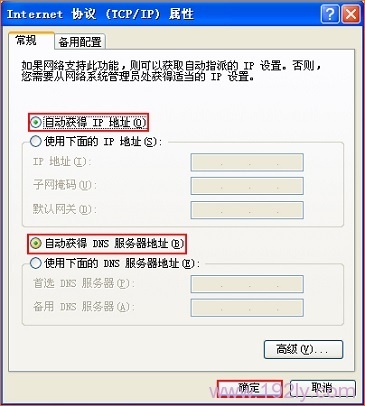
把IP地址设置为自动获得 第三步、设置路由器上网
1、登录到设置页面
在浏览器中输入:192.168.68.1 并按下回车——>在弹出的对话框中,输入用户名:admin,输入密码:admin——>然后点击“确定”。

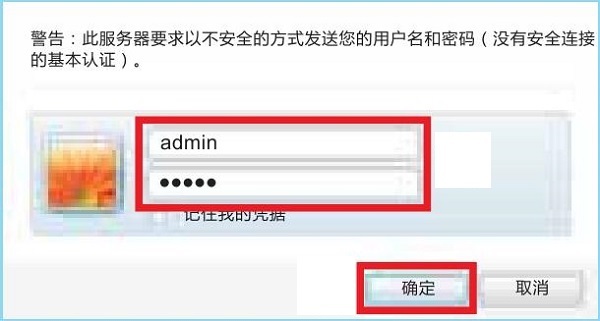
温馨提示:
如果在浏览器中输入192.168.68.1,打不开设置页面,解决办法参考教程:
192.168.68.1打不开解决办法
2、上网设置
登录到设置页面后,可以看到有3个选项:DHCP、静态IP、PPPoE。这是3种上网方式,由你的宽带类型决定,下面教大家如何选择。
宽带拨号
宽带拨号:又叫做PPPoE拨号、ADSL拨号。开通宽带时,运营商提供了宽带账号、宽带密码,且未使用路由器时,电脑需要用“宽带连接”拨号,拨号成功后,电脑才能上网。
如果你的宽带与上面介绍的相符,这里就应该选择:宽带拨号——>然后设置“无线网络名称”、“无线密钥”——>点击“一键上网”。
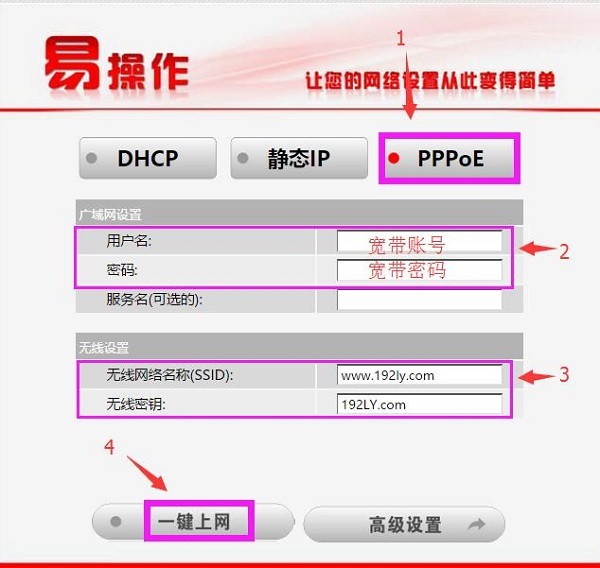
192.168.68.1路由器PPPoE拨号上网设置 DHCP
DHCP:又叫做动态IP、自动获得IP地址。在未使用路由器的时候,把运营商提供的入户网线或者是猫上接出来的网线,连接到电脑,连接后电脑自动就能上网。
如果你的上网情况是这样的,那么这里应该选择:动态IP——>然后设置“无线网络名称”、“无线密钥”——>点击“一键上网”。
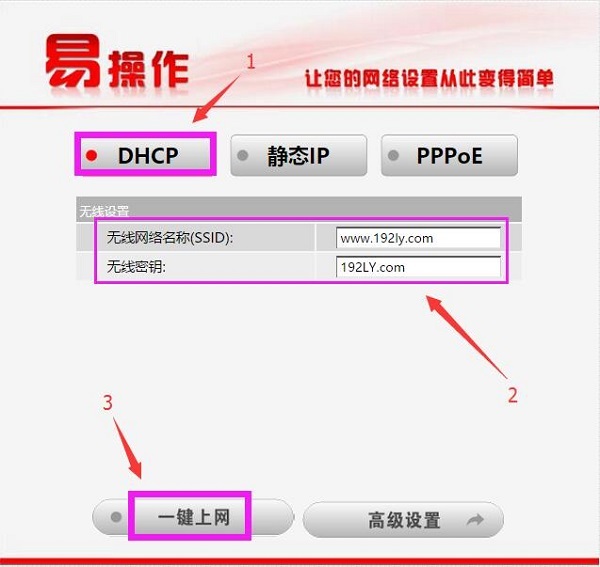
192.168.68.1路由器DHCP上网设置 静态IP
静态IP:又叫做固定IP。开通宽带时,运营商提供了一个静态IP地址、子网掩码、网关、DNS服务器地址;且在未使用路由器时,需要在电脑本地连接中,填写运营商提供的静态IP、子网掩码、网关、DNS,填写后电脑才能上网
如果你的宽带与上面介绍的情况一致,则在设置海尔路由器上网时,就应该选择:静态IP——>然后填写运营商提供的静态IP、子网掩码、网关、DNS——>然后设置“无线网络名称”、“无线密钥”——>点击“一键上网”。
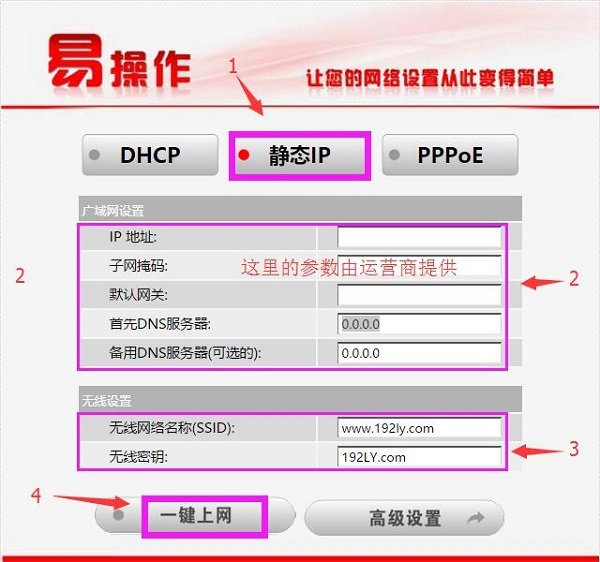
192.168.68.1路由器静态IP上网设置 易错点分析:
(1)、上网方式要选择正确。也就是DHCP、静态IP、宽带拨号只能选择1个,且必须要选择正确,否则是不能上网的。判断、选择依据,请上面文章中也进行了详细介绍。
(2)、选择“宽带拨号”后,在路由器上填写的宽带账号、宽带密码要正确,如果错误,也是不能上网的。宽带账号和密码是由你的运营商提供的,建议拨号运营商客服电话,然后转人工查询。
(3)、192.168.68.1路由器的连接错误。请记住,路由器的WAN口,一定要连接猫(光猫、入户网线),LAN口连接电脑。
全新的路由器不仅让你更稳定快速地连接无线网络,更可以让家中的智能设备连接在一起。
关键词:192.168.68.1路由器设置 192.168.68.1wan接口如何设置